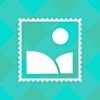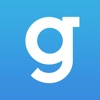[คำแนะนำ] ดาวน์โหลดและลงนามไฟล์ IPA ของแอปเมื่อถูกเพิกถอน (ต้องใช้พีซี)
ก่อนที่จะเรียนรู้วิธีดาวน์โหลดและลงนามไฟล์ IPA ของแอป เรามาทำความเข้าใจเพิ่มเติมก่อน
วันนี้ผมอยากจะแบ่งปันเกี่ยวกับการได้รับ IPA ไฟล์จาก Panda Helper และลงนามพวกเขา
การลงนามแอปบนพีซีเป็นอีกวิธีหนึ่งในการรับแอปเมื่อถูกเพิกถอน ก่อนลงนามแอปโปรด สำรองข้อมูล หากคุณไม่ต้องการสูญเสียข้อมูล และ ลบแอพที่ถูกเพิกถอน เมื่อคุณคาดว่าจะลงนามแอปที่ถูกเพิกถอนเนื่องจากแอปไม่สามารถอยู่ร่วมกันได้
จุดเด่น: แอพที่ลงนามแล้วสามารถอยู่ได้ 7 วันโดยไม่ถูกเพิกถอน
จุดด้อย: ต้องลาออกหลังจากผ่านไป 7 วัน มีอัตราความล้มเหลวในการลงนามและติดตั้งแอป จำนวนการลงนามแอปสูงสุดใน Apple ID หนึ่งรายการคือ 3 รายการ
สิ่งที่คุณต้องเตรียม:
ต่อไปนี้คือสิ่งที่คุณต้องเตรียมก่อนดาวน์โหลดและลงนามไฟล์ IPA ของแอป:
- PC / Mac
- ไฟล์ IPA ของแอป
- สายเคเบิล
[คำแนะนำ] วิธีดาวน์โหลดและลงนามไฟล์ IPA ของแอปเมื่อถูกเพิกถอน
1 เปิด Panda Helper เวอร์ชันเว็บ บนพีซี/แมค
2. ค้นหาแอพที่คุณต้องการ



3. เข้าสู่ App ที่คุณต้องการ
คุณไม่จำเป็นต้องแตะปุ่มติดตั้ง



4. คลิกปุ่มสามบรรทัดที่มุมขวาล่าง
5. คลิก “ดาวน์โหลด ไฟล์ IPA ที่จะติดตั้งด้วย AltSigner”



6. รับไฟล์ IPA บนคอมพิวเตอร์
7. ลงชื่อและติดตั้งไฟล์ IPA ของแอป
- สำหรับผู้ใช้ Windows: AltSigner
กวดวิชา: Cydia Impactor Alternative: วิธีลงชื่อ IPA โดย AltSigner- สำหรับผู้ใช้ MacOS X: Altdeploy
กวดวิชา: จะดาวน์โหลดและใช้ AltDeploy บน Mac OS ได้อย่างไร
วิดีโอสอนสำหรับผู้ใช้ Windows:
แอพที่เกี่ยวข้อง
ข่าวล่าสุด
- 10 วิธีสร้างรายได้ด้วยเครื่องพิมพ์ 3 มิติของคุณ! [คู่มือปี 2024]
- คู่มือฉบับสมบูรณ์สำหรับเกม Zombie Catchers
- Dead by Daylight Mobile: คู่มือฉบับสมบูรณ์
- คู่มือที่ครอบคลุมเพื่อความเป็นเลิศใน Burnout Masters
- คำแนะนำ: ติดตามโทรศัพท์ของบุตรหลานของคุณโดยที่พวกเขาไม่รู้
- การทำให้เข้าใจถึงความลึกลับของการจำลองเสมือน: คู่มือสำหรับผู้เริ่มต้นเกี่ยวกับพื้นฐานของ VMware